10 parasta pikanäppäintä Windows 10:ssä ja niiden käyttö

Tutustu Windows 10:n 10 suosituimpaan pikanäppäimeen ja siihen, miten voit hyödyntää niitä tehokkaasti töissä, koulussa ja muissa asioissa.
BeReal-sovelluksen oletuskieli on englanti. Jos et ymmärrä englantia tai ymmärrät, mutta käytät mieluummin toista kieltä, voit vaihtaa siihen. BeRealilla on luettelo tuetuista kielistä "Asetukset"-valikossa. Jos et näe omaasi, yritys ei tue sitä vielä. Siirtyminen englannista toiselle kielelle BeRealissa on suhteellisen yksinkertaista.

Tämä artikkeli selittää kaiken, mitä sinun tarvitsee tietää.
Kuinka muuttaa kieltä BeRealissa
Kieliasetusten muuttaminen Applessa on helpompaa kuin Androidissa. Sen avulla voit muuttaa minkä tahansa sovelluksen kieliasetuksia. Tämä tarkoittaa, että voit valita erillisen kielen jokaiselle Applen sovellukselle. Voit myös määrittää järjestelmän oletuskielen. Kuitenkin vain iOS 13 ja uudemmat mallit voivat antaa sinun säätää kunkin sovelluksen kieltä.
Jos käytät vanhempaa mallia, sinun on ehkä lisättävä kieli, jota aiot käyttää BeReal-sovelluksessa laitteeseen seuraavasti:

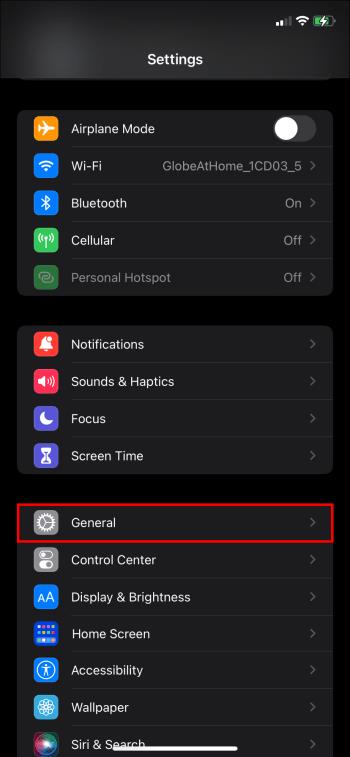
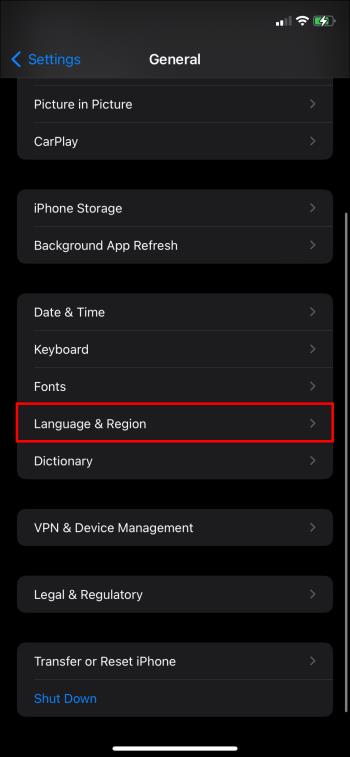
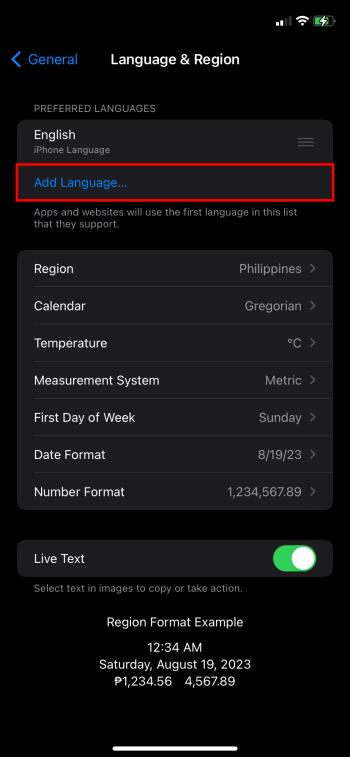
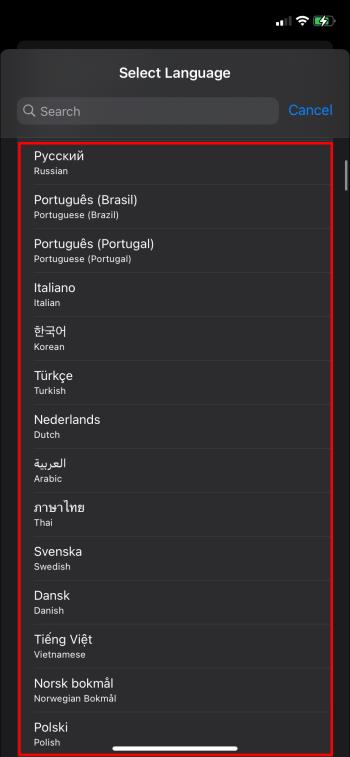
Kun olet suorittanut yllä olevat vaiheet, voit vaihtaa nykyisen BeReal-kielen. Englanti on aina ensimmäinen kieli tässä sovelluksessa. Voit vaihtaa englannista toiseen kieliasetukseen seuraavasti:
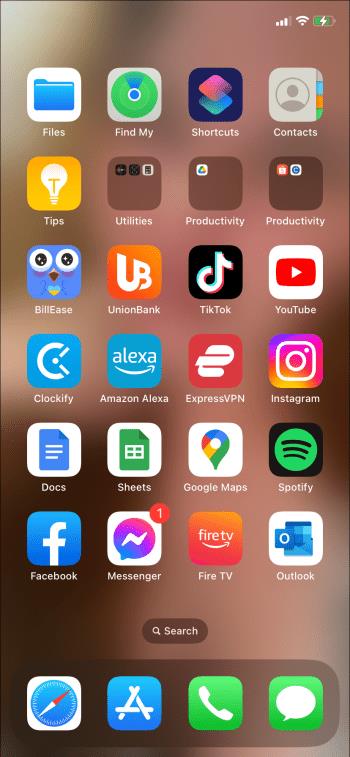

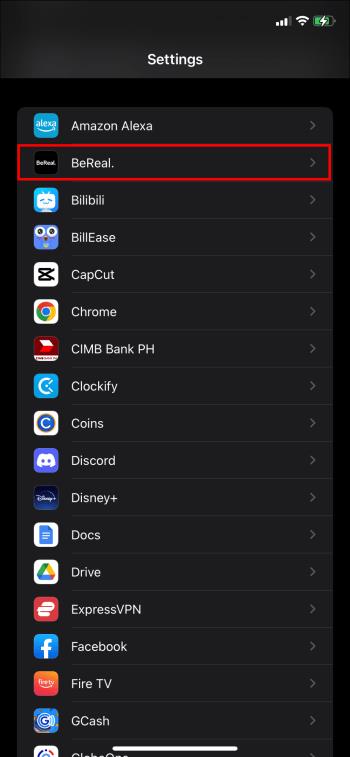
Jos olet Android-käyttäjä, sinulla ei ole muuta vaihtoehtoa kuin vaihtaa järjestelmän yleinen kieli sellaiseksi, jota haluat käyttää BeRealissa. Näin voit vaihtaa oletusjärjestelmän kielen Androidissa:
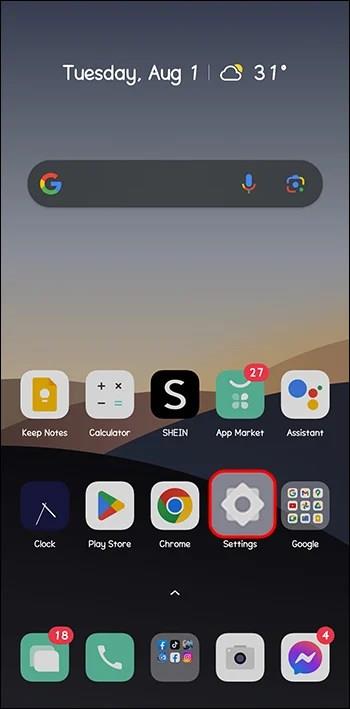
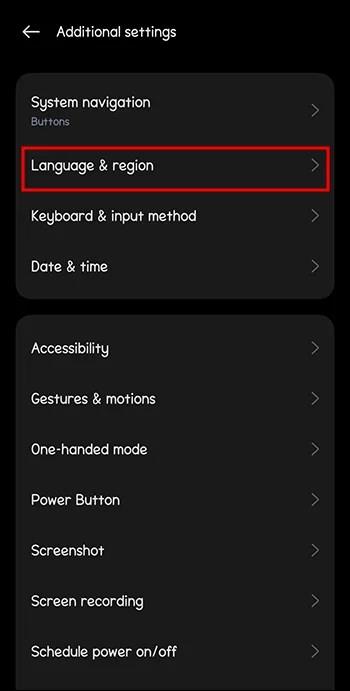
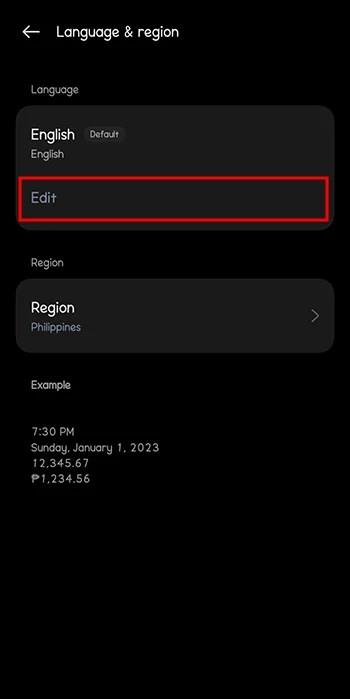

Huomautus: Kuten muutkin sovellukset, BeReal tukee nyt vain muutamia kieliä. Jos et löydä paikallista kieltäsi luettelosta, odota, että BeReal lisää sen.
Kuinka lisätä BeReal-julkaisu kielen vaihtamisen jälkeen
Kun olet vaihtanut nykyisen kielen BeRealissa, voit aloittaa lähettämisen uudelleen. Ehkä tavoitteesi oli valmistella viestejä yleisölle, joka ymmärtää vain uutta kieltä. Joten odota, että sovellus lähettää ilmoituksen, jossa kerrotaan, että on aika olla Real. Lisää sitten uusi viesti näin:

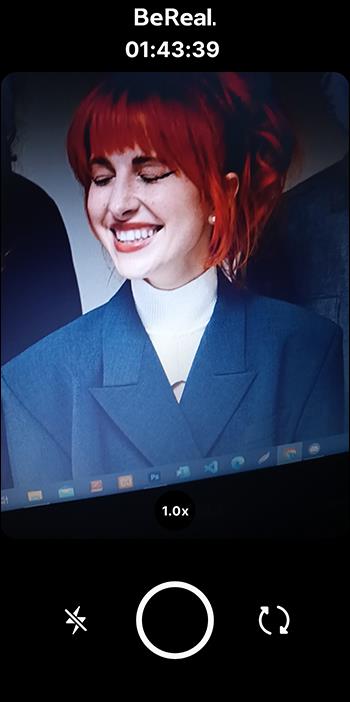
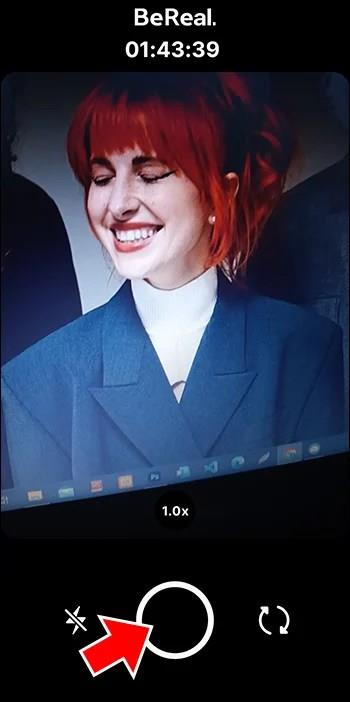
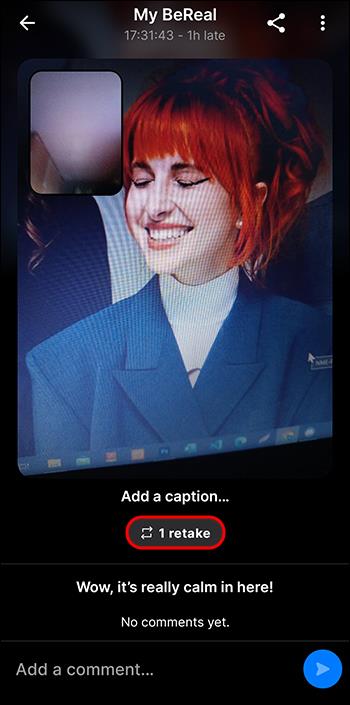
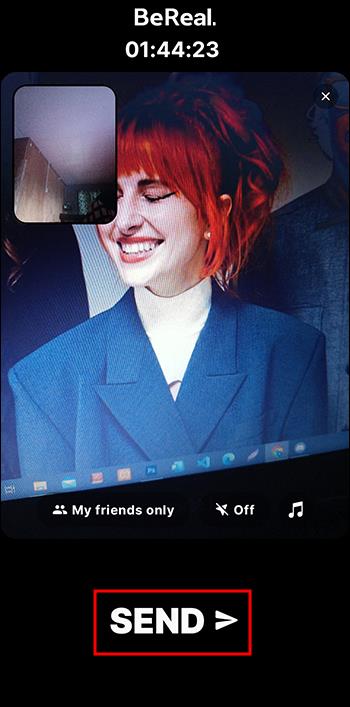
BeReal antaa lyhyen ajan ottaa reaaliaikainen kuva ja jakaa se. Tästä syystä voit lähettää vain suodattamattomia kuvia, jotta muut voivat nähdä sinut luonnollisimmassa tilassasi. Toisin kuin aikaisemmat viestisi, nykyinen viestisi näkyy yllä valitsemallasi uudella kielellä. Jos ystäväsi pitävät viestistäsi, he reagoivat RealMojilla tai emojin kaltaisella selfiellä. Odota, kunnes saat uuden ilmoituksen, jotta voit kirjoittaa uuden viestin uudella kielelläsi.
Mitä tehdä, jos BeReal ei päivitä kieltä
Jos BeReal-sovelluksesi ei vaihda nykyistä kieltä, internetyhteytesi voi olla hidas. Sovellus voi epäonnistua, mutta hyvin harvoin. Siksi sinun tulee korjata matkapuhelindata- tai Wi-Fi-yhteytesi ja toistaa yllä olevat vaiheet. Jos selaat BeRealia julkisen Wi-Fin kautta, sammuta se ja ota mobiilidata käyttöön.
Pyyhkäise alas paljastaaksesi ohjauspaneelin, jossa on Wi-Fi, mobiilidata ja muut ominaisuudet. Sammuta Wi-Fi-painike ja kytke matkapuhelindata päälle. Muita syitä, miksi sovelluksesi ei ehkä päivitä kieltä, ovat:
Sovelluksesi on vanhentunut
Vanhentunut sovellus on alttiina virheille ja epäjohdonmukaiselle suorituskyvylle. Joten käy Google Play Kaupassa tai App Storessa ja katso, onko siellä uusi päivitys. Valitse "Päivitä" asentaaksesi uudemman version. Sulje kaikki sovellukset ja avaa päivitetty BeReal-sovellus yksin. Vaihda kieliasetusta uudelleen ja katso mitä tapahtuu.
Käynnistä BeReal App uudelleen
Sovelluksesi voi kieltäytyä toimimasta kunnolla tilapäisen ohjelmistovirheen vuoksi. Onneksi voit kirjautua ulos sovelluksestasi ja kirjautua sisään uudelleen pian sen jälkeen. Tarkista, onko sovellus havainnut uuden kielen.
Käynnistä laitteesi uudelleen
Paina virtapainiketta muutaman sekunnin ajan tai kunnes näet vaihtoehdon "Käynnistä puhelin uudelleen". Kytke laite päälle ja tarkista, onko ongelma ratkaistu.
Tarkista nykyinen palvelimen tila
Jos et edelleenkään voi päivittää sovelluksen kieliasetusta, tarkista, onko BeReal-palvelimissa jotain vialla. Selvitä, onko muilla BeReal-käyttäjillä katkos Twitterissä tai muilla sosiaalisen median sivuilla. Tällainen sivusto voi auttaa sinua tarkistamaan sovelluksen tilan milloin tahansa. Koska BeReal jatkaa vielä vauva-askeliaan, se voi kokea teknisiä ongelmia, jotka voivat estää sitä rekisteröimästä kielimuutoksia tai muita päivityksiä.
BeRealissa saatavilla yhdeksän parasta kieltä
BeReal-sovellus on tällä hetkellä saatavilla Euroopassa, Amerikassa ja Aasiassa. Se sisältää kieliä, joita näiden alueiden ihmiset puhuvat, mukaan lukien:
Kun luot uuden tilin ja kirjaudut sisään, luet BeRealia englanniksi. Koska englanti on universaali kieli, useimmat ihmiset haluavat oppia sen. Jos joku ei ymmärrä englantia, mutta osaa puhua ja kirjoittaa millä tahansa tuetuista kielistä, hän voi vaihtaa siihen. Lisäksi saatat puhua sujuvaa englantia, mutta jotkut BeReal-ystävistäsi eivät ehkä ymmärrä sitä. Sinun ei tarvitse huolehtia, koska BeReal antaa sinun muuttaa kieliasetuksia.
UKK
Millä kielellä BeReal on suosituin?
Englanti on BeReal-sovelluksen pääkieli. Sovellus palautetaan englanniksi, jos et löydä paikallista kieltäsi luettelosta. Koska se on Espanjan viidenneksi suosituin sovellus, BeRealin toiseksi suosituin kieli on espanja.
Mitä minun pitäisi tehdä, jos kieltäni ei ole saatavilla?
BeReal on vielä varhaisessa kehitysvaiheessa. Toistaiseksi se tukee noin yhdeksää kieltä. Vaikka Android- tai iOS-laitteellasi olisi useita kieliä, voit valita enintään yhdeksän kieltä. Jos joku ymmärtää englantia, mutta puhuu ensisijaisesti toista kieltä, hän voi jatkaa sen käyttöä, kunnes BeReal lisää kielensä. Jos ei, he eivät ehkä pysty käyttämään sovellusta.
Voinko näyttää mainoksiani haluamallani kielellä BeRealissa?
BeReal ei tällä hetkellä hyväksy mainoksia. Sen Palveluehdot-sivulla selitetään, että BeReal ei ole tarkoitettu kaupalliseen käyttöön. Vaikka vaihtaisit kieltäsi tai säilytät nykyisen vaihtoehdon, sovellus ei anna sinun mainostaa tuotettasi tai palveluasi. Voit lähettää vain suodattamattomia kuvia paikastasi tai selfiesi.
Kuinka usein voin muuttaa kieliasetuksiani BeRealissa?
Voit valita toisen kielen milloin tahansa. Jos sinulla on projekti, joka vaatii eri kieltä, muuta sitä ensin Asetuksissa. Tee sitten viesti ja jaa se yksityisesti tai julkisesti.
Säädä BeReal-kieltäsi
BeRealilla on nyt miljoonia tilaajia, ja se tarjoaa jopa yhdeksän kieltä lisättäväksi kuviisi. Jos haluat näyttää viestisi kaikille, voit valita englannin. Toisaalta valitse tietty kieli ryhmille, jotka eivät ymmärrä englantia. Sinun tarvitsee vain muuttaa joitakin sovelluksesi tai laitteesi asetuksia valitaksesi uuden kielen.
Oletko äskettäin muuttanut BeReal-kieliasetuksiasi? Jos vastasit kyllä, käytitkö jotakin tämän artikkelin vinkeistä? Kerro meille alla olevassa kommenttiosassa.
Tutustu Windows 10:n 10 suosituimpaan pikanäppäimeen ja siihen, miten voit hyödyntää niitä tehokkaasti töissä, koulussa ja muissa asioissa.
Opas BitLockerin käyttöön, Windows 10:n tehokkaaseen salausominaisuuteen. Ota BitLocker käyttöön ja suojaa tiedostosi helposti.
Opas Microsoft Edge -selaushistorian tarkastelemiseen ja poistamiseen Windows 10:ssä. Saat hyödyllisiä vinkkejä ja ohjeita.
Katso, kuinka voit pitää salasanasi Microsoft Edgessä hallinnassa ja estää selainta tallentamasta tulevia salasanoja.
Kuinka eristää tekstin muotoilua Discordissa? Tässä on opas, joka kertoo, kuinka Discord-teksti värjätään, lihavoidaan, kursivoitu ja yliviivataan.
Tässä viestissä käsittelemme yksityiskohtaisen oppaan, joka auttaa sinua selvittämään "Mikä tietokone minulla on?" ja niiden tärkeimmät tekniset tiedot sekä mallin nimen.
Palauta viimeinen istunto helposti Microsoft Edgessä, Google Chromessa, Mozilla Firefoxissa ja Internet Explorerissa. Tämä temppu on kätevä, kun suljet vahingossa minkä tahansa välilehden selaimessa.
Jos haluat saada Boogie Down Emoten Fortnitessa ilmaiseksi, sinun on otettava käyttöön ylimääräinen suojakerros, eli 2F-todennus. Lue tämä saadaksesi tietää, miten se tehdään!
Windows 10 tarjoaa useita mukautusvaihtoehtoja hiirelle, joten voit joustaa, miten kohdistin toimii. Tässä oppaassa opastamme sinut läpi käytettävissä olevat asetukset ja niiden vaikutuksen.
Saatko "Toiminto estetty Instagramissa" -virheen? Katso tämä vaihe vaiheelta opas poistaaksesi tämän toiminnon, joka on estetty Instagramissa muutamalla yksinkertaisella temppulla!







